Korjaa Microsoft Teams: Anteeksi, emme voineet yhdistää sinua

Näetkö usein virheen "Anteeksi, emme voineet yhdistää sinua" MS Teamsissa? Kokeile näitä vianetsintävinkkejä päästäksesi eroon tästä ongelmasta heti!
Olet varmasti kuullut sovelluksista, jotka poistavat päällekkäisiä tiedostoja, kuten valokuvia ja äänitiedostoja. Mutta tiesitkö, että voit myös poistaa päällekkäisiä Word-asiakirjoja Android-älypuhelimesta? Tätä varten sinun on asennettava Duplicate Files Fixer for Android, joka auttaa paitsi poistamaan päällekkäisiä Word-asiakirjoja ja kaksoiskappaleita PDF-tiedostoista, mutta myös pääsemään eroon muista päällekkäisistä tiedostoista.
Useimmat meistä työskentelevät matkapuhelimillaan, ja tämä johtaa siihen, että kerääntyy paljon asiakirjoja, kuten Word-dokumentteja, PDF-tiedostoja ja muita tekstitiedostoja. Monet näistä tiedostoista toistuvat ja vievät tarpeetonta tilaa älypuhelimessamme. Jokaisen asiakirjan kaksoiskappaleen manuaalinen tarkistaminen olisi aikaa vievää, etkä pystyisi suorittamaan sitä 100%. Siksi tarvitset sovelluksen, joka on upotettu tehokkaalla algoritmilla, joka voi havaita päällekkäiset asiakirjat ottamatta huomioon tekijöitä, kuten tiedoston nimeä tai kokoa. Ja yksi tällainen sovellus on Duplicate Files Fixer, joka ottaa huomioon tiedoston sisällön nimen ja koon sijaan.
Miksi on tärkeää poistaa päällekkäiset Word-asiakirjat?
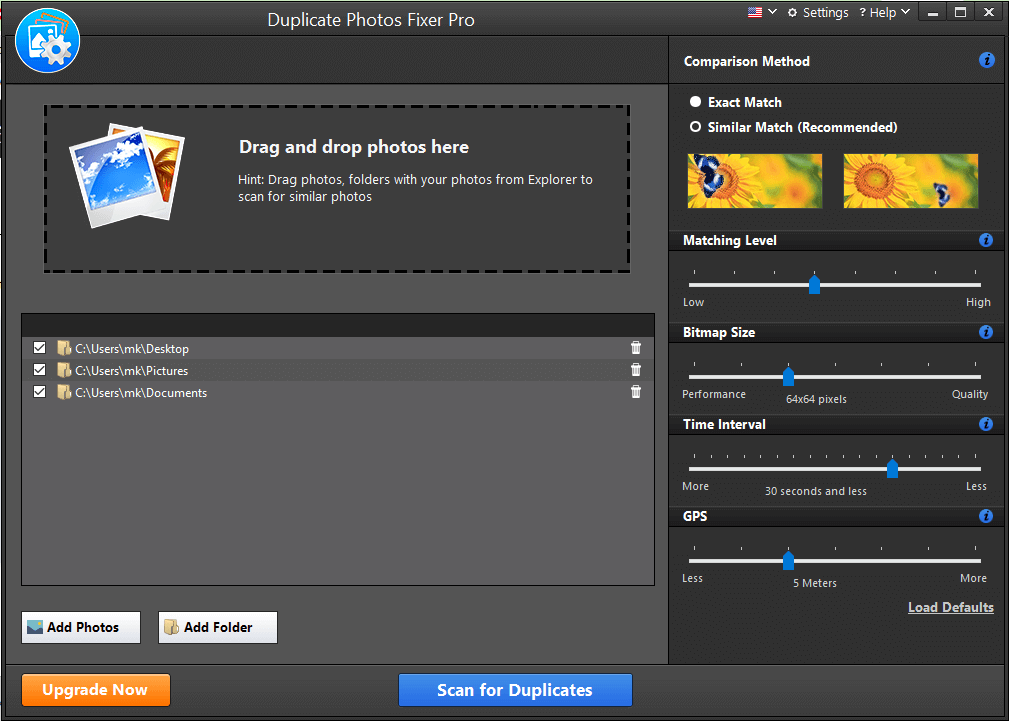
Älypuhelimesi päällekkäiset asiakirjat aiheuttavat monia ongelmia, kuten:
Varaa tallennustilan . Päällekkäiset tiedostot täyttävät tallennustilaasi ei-toivotuilla ja ylimääräisillä kopioilla. Voit vapauttaa tämän tilan ja käyttää sitä muiden tiedostojen tallentamiseen.
Samankaltaiset tiedot aiheuttavat epäjärjestystä . Älypuhelimesi samankaltaiset ja päällekkäiset Word-asiakirjat aiheuttavat sotkua ja sotkevat laitteesi.
Vähentää hakunopeutta . Kun enemmän tiedostoja indeksoidaan, älypuhelimesi hakutoiminto hidastuu ja tulosten tuottaminen vie enemmän aikaa.
Luo hämmennystä. Samanlaiset tiedostot laitteessa aiheuttavat varmasti hämmennystä siitä, mikä asiakirja oli alkuperäinen ja mitä työstettiin.
Kuinka poistaa päällekkäiset Word-asiakirjat Duplicate Files Fixer -sovelluksella Androidissa?
Duplicate Files Fixer for Android on helppokäyttöinen ohjelmisto, jossa on intuitiivinen käyttöliittymä. Tässä on ohjeet tämän sovelluksen käyttämiseen PDF-tiedostojen ja muiden asiakirjojen poistamiseen älypuhelimesta.
Vaihe 1: Lataa ja asenna Duplicate Files Fixer Google Play Kaupasta tai napsauta alla olevaa linkkiä:
Vaihe 2 : Napauta kerran Android-puhelimeesi äskettäin luotua pikakuvaketta käynnistääksesi sovelluksen.
Vaihe 3 : Aseta valintamerkki Skannaa asiakirjat -vaihtoehdon viereen ja napsauta alareunassa olevaa Skannaa nyt -painiketta.
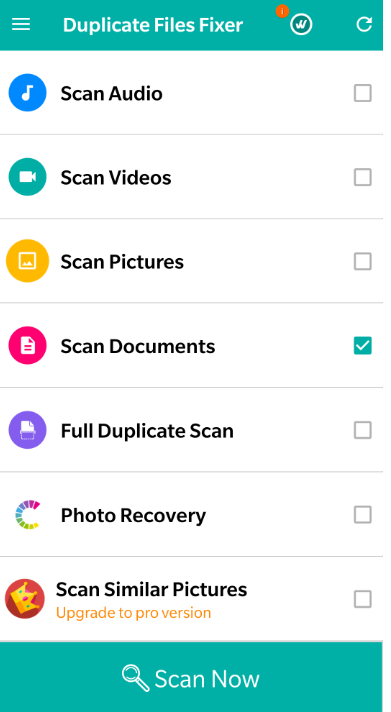
Vaihe 4 : Skannausprosessi kestää jonkin aikaa, riippuen tiedostojen määrästä.
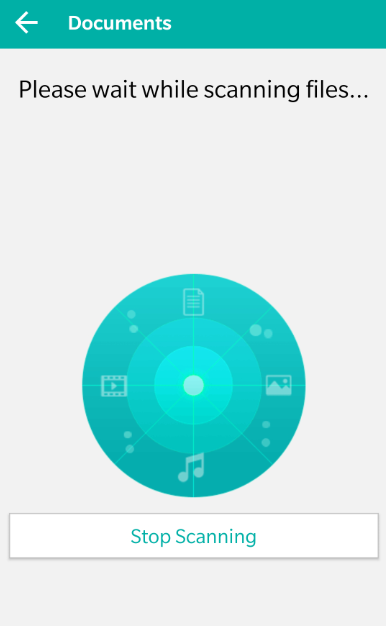
Vaihe 5: Kun skannaus on valmis, näyttöön tulee luettelo päällekkäisistä ryhmistä. Päällekkäiset tiedostot merkitään automaattisesti.
Vaihe 6: Voit vierittää alas ja tarkistaa kaksoiskappaleiksi tunnistetut tiedostot ja poistaa valintamerkin, jos haluat säilyttää ne.
Vaihe 7 : Napsauta lopuksi Poista nyt -painiketta aloittaaksesi päällekkäisten asiakirjojen poistamisen. Saat kehotteen, joka vahvistaa päätöksesi.
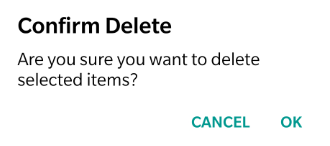
Miksi minun pitäisi valita Duplicate Files Fixer?
Helppokäyttöinen. Duplicate Files Fixer on yksi yksinkertaisimmista ja kätevimmistä sovelluksista, joka tuottaa nopeita tuloksia muutamalla napautuksella Android-matkapuhelimellasi.
Skannaa eri tiedostotyypit. Duplicate Files Fixerin avulla käyttäjät voivat skannata ja poistaa päällekkäisiä asiakirjoja, kuvia, video- ja äänitiedostoja älypuhelimesta ja vapauttaa tonneittain tilaa.
Monialustainen . Duplicate Files Fixer on saatavilla Windows-, macOS- ja Android-laitteille ja toimii tehokkaasti samojen toimintojen kanssa.
Monikielinen . Tämä sovellus tukee useita kieliä, mukaan lukien saksa, ranska, japani ja espanja, yhteensä 15 kielen joukossa.
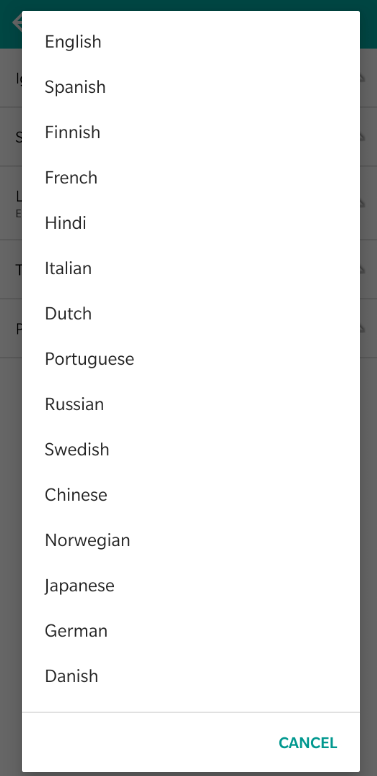
Automaattinen merkki . Tämä vaihtoehto vähentää käyttäjän vaivaa merkitä kaikki päällekkäiset kuvat yksitellen. Sen sijaan automaattinen merkintätoiminto tekee sen automaattisesti puolestasi.
Viimeinen sana päällekkäisten Word-asiakirjojen ja PDF-tiedostojen poistamisesta Androidissa?
Kaikenlaiset tiedostojen kaksoiskappaleet ovat todella vaikeita, mutta asiakirjat ovat vain tiedostoja, joita saatat haluta muokata yhä uudelleen. Äskettäin muokattuja asiakirjoja on vaikea tunnistaa muista, minkä vuoksi on välttämätöntä poistaa kaikki kopiot PDF-kopiosta tai muista kaksoiskappaleista. Duplicate Files Fixer on hämmästyttävä ohjelmisto, joka on suunniteltu poistamaan paljon kaksoiskappaleita Android-laitteestasi ja vapauttamaan tallennustilaa sekä poistamaan puhelinta paremmalla suorituskyvyllä.
Seuraa meitä sosiaalisessa mediassa – Facebookissa , Twitterissä , LinkedInissä ja YouTubessa . Jos sinulla on kysyttävää tai ehdotuksia, ilmoita meille alla olevassa kommenttiosassa. Otamme mielellämme yhteyttä ratkaisun kera. Julkaisemme säännöllisesti vinkkejä ja temppuja sekä ratkaisuja yleisiin tekniikkaan liittyviin ongelmiin.
Näetkö usein virheen "Anteeksi, emme voineet yhdistää sinua" MS Teamsissa? Kokeile näitä vianetsintävinkkejä päästäksesi eroon tästä ongelmasta heti!
Tarvitsetko toistuvien kokousten aikataulutusta MS Teamsissa samoille tiimin jäsenille? Opi, kuinka perustaa toistuva kokous Teamsissa.
Onko sinulla RAR-tiedostoja, jotka haluat muuntaa ZIP-tiedostoiksi? Opi, kuinka RAR-tiedosto muutetaan ZIP-muotoon.
Opi, kuinka korjata OneDrive-virhekoodi 0x8004de88, jotta pilvitallennuksesi toimisi jälleen.
Microsoft Teams ei tällä hetkellä tue kokousten ja puheluiden lähettämistä televisioon suoraan. Mutta voit käyttää näyttöpeilausohjelmaa.
Spotify voi olla ärsyttävä, jos se avautuu automaattisesti aina, kun käynnistät tietokoneesi. Poista automaattinen käynnistys seuraamalla näitä ohjeita.
Mietitkö, miten ChatGPT voidaan integroida Microsoft Wordiin? Tämä opas näyttää sinulle tarkalleen, miten se tehdään ChatGPT for Word -lisäosan avulla kolmessa helpossa vaiheessa.
Tällä hetkellä Microsoft Teams Live Events -tilanteissa anonyymiä kysymistä ei voi poistaa käytöstä. Rekisteröityneet käyttäjät voivat jopa lähettää anonyymejä kysymyksiä.
Tässä oppaassa näytämme, kuinka voit vaihtaa oletusarvoisen zoom-asetuksen Adobe Readerissa.
Ristik viittaukset voivat tehdä asiakirjastasi paljon käyttäjäystävällisemmän, järjestelmällisemmän ja saavutettavamman. Tämä opas opettaa sinulle, kuinka luoda ristik viittauksia Wordissä.







